在CentOS中永久设置网络配置需编辑/etc/sysconfig/network-scripts/ifcfg-ethX文件,确保ONBOOT=yes,配置IPADDR、NETMASK、GATEWAY等参数后重启network服务,关键步骤是正确命名配置文件、避免NetworkManager干扰,并通过ip a、ip route等命令验证配置。
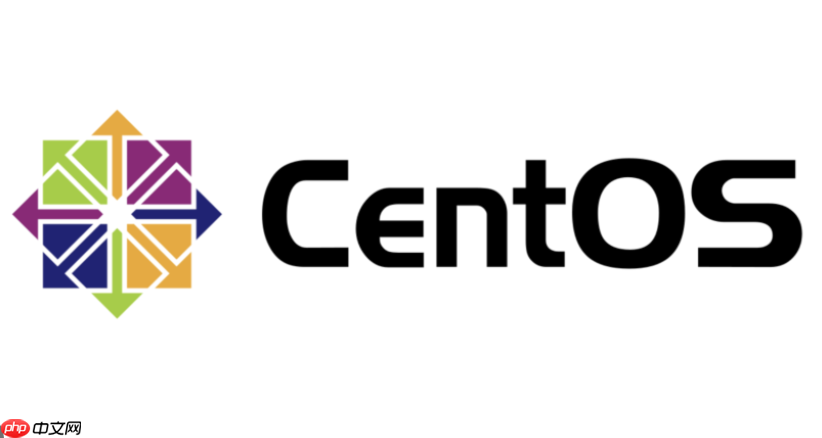
在CentOS中,要永久设置网络配置并确保它在系统重启后依然生效,核心操作是编辑位于
/etc/sysconfig/network-scripts/
ifcfg-ethX
ifcfg-enpXsY
ONBOOT
yes
在我看来,CentOS的网络配置,特别是为了持久化,最稳妥和直接的方式就是通过编辑其系统级的配置文件。这套机制虽然在图形界面和NetworkManager盛行的今天可能显得有些“老派”,但它的稳定性和透明度是无可替代的。
首先,你需要确定你想要配置的网络接口名称。通常,你可以通过运行
ip a
eth0
enp0s3
eth0
接下来,进入到网络配置文件的目录:
cd /etc/sysconfig/network-scripts/
在这里,你会找到一个名为
ifcfg-eth0
打开这个文件进行编辑,比如使用
vi
nano
sudo vi ifcfg-eth0
一个典型的静态IP配置示例会是这样:
TYPE=Ethernet PROXY_METHOD=none BROWSER_ONLY=no BOOTPROTO=static DEFROUTE=yes IPV4_FAILURE_FATAL=no IPV6INIT=yes IPV6_AUTOCONF=yes IPV6_DEFROUTE=yes IPV6_FAILURE_FATAL=no IPV6_ADDR_GEN_MODE=stable-privacy NAME=eth0 UUID=你的UUID(这个通常系统自动生成,不要改) DEVICE=eth0 ONBOOT=yes IPADDR=192.168.1.100 NETMASK=255.255.255.0 GATEWAY=192.168.1.1 DNS1=8.8.8.8 DNS2=8.8.4.4
如果你想使用DHCP自动获取IP,那么配置会更简单:
TYPE=Ethernet PROXY_METHOD=none BROWSER_ONLY=no BOOTPROTO=dhcp DEFROUTE=yes IPV4_FAILURE_FATAL=no IPV6INIT=yes IPV6_AUTOCONF=yes IPV6_DEFROUTE=yes IPV6_FAILURE_FATAL=no IPV6_ADDR_GEN_MODE=stable-privacy NAME=eth0 UUID=你的UUID DEVICE=eth0 ONBOOT=yes
无论哪种方式,关键在于
ONBOOT=yes
no
保存并退出文件后,为了让这些更改立即生效,你需要重启网络服务。在CentOS 7/8中,这通常是通过
systemctl
sudo systemctl restart network
sudo systemctl restart NetworkManager
有时候,我发现直接重启服务不够彻底,特别是当配置出现一些奇怪的问题时,我会选择重启整个系统,虽然这有点粗暴,但通常能解决大部分持久化问题。
这是我被问到最多的问题之一,也是我自己在早期踩过无数坑的地方。你明明按照教程修改了文件,结果重启后发现IP地址没变,或者根本上不了网,那种挫败感真是记忆犹新。通常,网络配置修改后不生效,原因不外乎以下几点:
ONBOOT=no
yes
systemctl restart network
systemctl restart NetworkManager
NetworkManager
network
NetworkManager
network
/etc/sysconfig/network-scripts/
ifcfg-你的接口名
ifcfg-eth0
ifcfg-ethernet0
ifcfg-*
ifcfg-*
NM_CONTROLLED=no
ifcfg
NetworkManager
nmcli
IPADR
IPADDR
BOOTPROTO
static
dhcp
NETMASK
GATEWAY
DNS
ifcfg-*
HWADDR
MACADDR
journalctl -xe
journalctl -u network
journalctl -u NetworkManager
在服务器环境中,给CentOS配置一个静态IP地址几乎是标配。想象一下,如果你的Web服务器、数据库服务器每次重启IP都变了,那简直是灾难。静态IP不仅提供了可预测性,也大大提升了服务的稳定性。
配置静态IP,我通常会遵循一个清晰的流程,确保每个环节都考虑周全:
确定网络信息:在动手之前,你得知道你的网络环境。包括:
192.168.1.100
NETMASK
255.255.255.0
GATEWAY
192.168.1.1
DNS1
DNS2
8.8.8.8
8.8.4.4
编辑网络接口配置文件:
sudo vi /etc/sysconfig/network-scripts/ifcfg-eth0
eth0
修改或添加以下关键参数:
BOOTPROTO=static
IPADDR=192.168.1.100
NETMASK=255.255.255.0
GATEWAY=192.168.1.1
DNS1=8.8.8.8
DNS2=8.8.4.4
ONBOOT=yes
NM_CONTROLLED=no
ifcfg
一个完整的静态IP配置示例:
TYPE=Ethernet PROXY_METHOD=none BROWSER_ONLY=no BOOTPROTO=static DEFROUTE=yes IPV4_FAILURE_FATAL=no IPV6INIT=yes IPV6_AUTOCONF=yes IPV6_DEFROUTE=yes IPV6_FAILURE_FATAL=no IPV6_ADDR_GEN_MODE=stable-privacy NAME=eth0 UUID=你的UUID DEVICE=eth0 ONBOOT=yes IPADDR=192.168.1.100 NETMASK=255.255.255.0 GATEWAY=192.168.1.1 DNS1=8.8.8.8 DNS2=8.8.4.4 NM_CONTROLLED=no
保存并重启网络服务:
sudo systemctl restart network
sudo systemctl restart NetworkManager
NM_CONTROLLED=no
network
验证配置:
ip a show eth0
ip route
cat /etc/resolv.conf
/etc/resolv.conf
network
ifcfg
ping 8.8.8.8
ping google.com
通过这个流程,你的CentOS服务器就能拥有一个稳定、持久的静态IP地址,为各种服务提供可靠的网络基础。
在企业级应用中,一台服务器拥有多张网卡是很常见的。比如,一张网卡用于内部管理网络,另一张用于对外提供服务,或者为了网络冗余、负载均衡而配置多张网卡。配置多网卡的核心思想,其实就是为每张网卡重复我们前面提到的单网卡配置步骤。
多网卡配置: 假设你的服务器有
eth0
eth1
eth0
sudo vi /etc/sysconfig/network-scripts/ifcfg-eth0
eth1
sudo vi /etc/sysconfig/network-scripts/ifcfg-eth1
TYPE=Ethernet BOOTPROTO=static NAME=eth1 DEVICE=eth1 ONBOOT=yes IPADDR=10.0.0.100 NETMASK=255.255.255.0 GATEWAY=10.0.0.1 # 注意:通常只有一张网卡配置默认网关,除非有特殊路由需求 DNS1=8.8.8.8 NM_CONTROLLED=no
这里有一个关键点:默认网关(GATEWAY
GATEWAY
配置完成后,同样需要重启网络服务:
sudo systemctl restart network
常见网络故障排查思路: 当网络出现问题时,我有一套自己的排查流程,就像医生看病一样,先问诊,再检查:
ip a
UP
DOWN
ONBOOT=no
ip route
default via ...
cat /etc/resolv.conf
ping google.com
ping 8.8.8.8
sudo firewall-cmd --list-all
sudo iptables -L -n
sudo systemctl status network
sudo systemctl status NetworkManager
journalctl -xe
journalctl -u network
journalctl -u NetworkManager
ping 127.0.0.1
ping 本机IP
ping 网关IP
ping 外部IP
8.8.8.8
ping 外部域名
google.com
traceroute 外部IP或域名
通过这些步骤,大多数CentOS的网络配置问题和故障都能被定位并解决。重要的是保持冷静,一步步地排查,不要急于下结论。
以上就是CentOS怎么永久设置网络_CentOS网络配置持久化与开机生效教程的详细内容,更多请关注php中文网其它相关文章!

每个人都需要一台速度更快、更稳定的 PC。随着时间的推移,垃圾文件、旧注册表数据和不必要的后台进程会占用资源并降低性能。幸运的是,许多工具可以让 Windows 保持平稳运行。

Copyright 2014-2025 https://www.php.cn/ All Rights Reserved | php.cn | 湘ICP备2023035733号